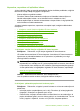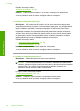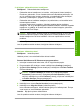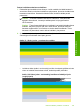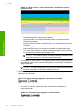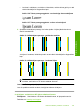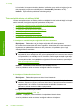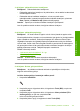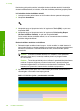User Guide
7. risinājums: Drukas galviņas tīrīšana
Risinājums: Ja problēmu neizdevās atrisināt ar iepriekšējiem risinājumiem,
mēģiniet notīrīt drukas galviņu.
Lai tīrītu drukas galviņu, izmantojot vadības paneli
1. Nospiediet Iestatīšana.
2. Nospiediet pogu ar lejupvērsto bultu, lai izgaismotu Tools (Rīki), un pēc tam
nospiediet Labi.
3. Nospiediet pogu ar lejupvērsto bultu, lai izgaismotu Clean printhead (Tīrīt
drukas galviņu), un pēc tam nospiediet Labi.
Ierīce veic drukas galviņas tīrīšanu.
4. Nospiediet jebkuru pogu, lai atgrieztos izvēlnē Tools (Rīki).
Kad drukas galviņa būs notīrīta, izdrukājiet drukas kvalitātes atskaiti. Novērtējiet
drukas kvalitātes atskaiti, lai noteiktu, vai drukas kvalitātes problēma joprojām pastāv.
Lai izdrukātu drukas kvalitātes atskaiti
1. Ievietojiet ievades teknē Letter vai A4 formāta nelietotu parasto balto papīru.
2. Nospiediet Iestatīšana.
3. Nospiediet pogu ar lejupvērsto bultu, lai izgaismotu Tools (Rīki), un pēc tam
nospiediet Labi.
4. Nospiediet pogu ar lejupvērsto bultu, lai izgaismotu Print Quality Report
(Drukas kvalitātes atskaite), un pēc tam nospiediet Labi.
Ierīce izdrukā drukas kvalitātes atskaiti, ko var izmantot drukas kvalitātes
problēmu diagnosticēšanai.
13. nodaļa
132 Problēmu risināšana
Problēmu risināšana